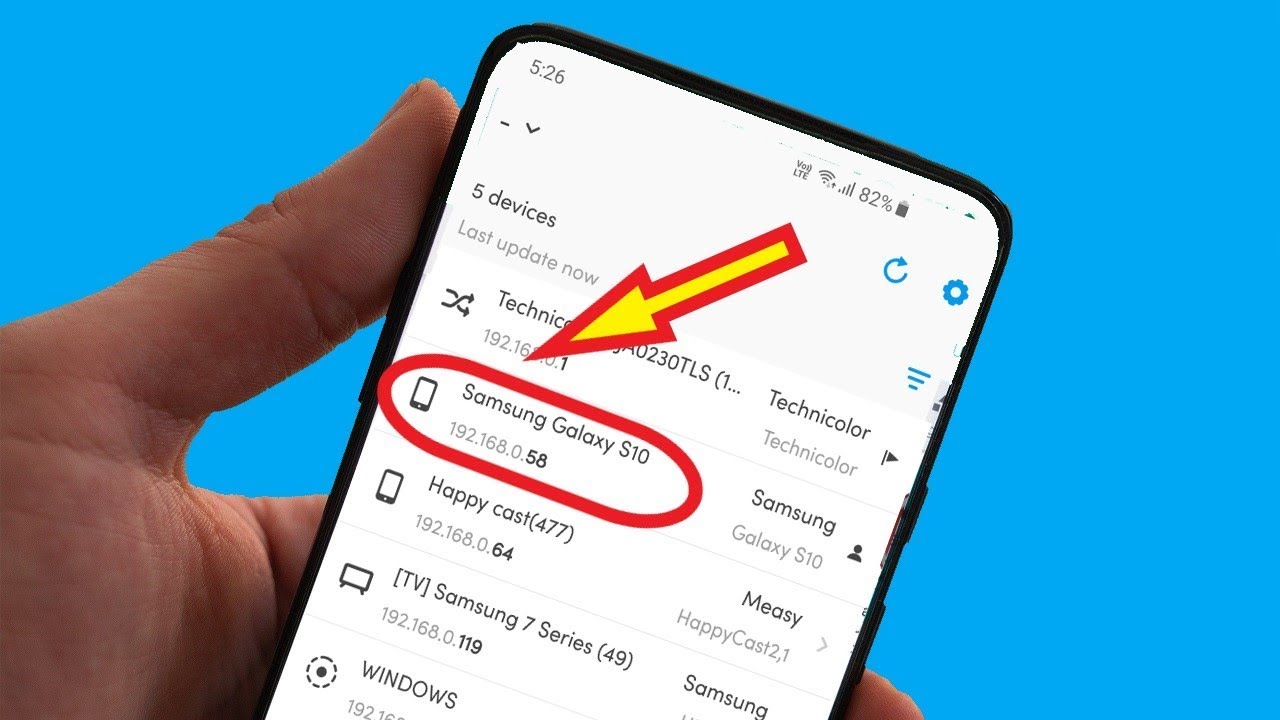Obsah
Je vaše internetové připojení v poslední době pomalé? Máte podezření, že někdo jiný streamuje Netflix nebo stahuje hry pomocí vaší Wi-Fi?
Dnes je k dispozici spousta nástrojů, které mohou lidé použít k získání přístupu k vaší síti wifi. Nicméně je to nejen neetické, ale i krádež, protože za připojení platíte. Kromě toho se mohou dostat i ke sdíleným složkám a dalším zdrojům v síti, což vyvolává obavy o soukromí.
Naštěstí je nyní možné zjistit, kdo je wifi-moocher. Můžete tak zjistit, kdo má neoprávněný přístup k vaší bezdrátové síti, a jednou provždy tomu učinit přítrž.
Vadí vám, že vám zákeřný soused neustále zpomaluje výkon wifi?
V tomto průvodci jsou uvedeny způsoby, pomocí kterých můžete zkontrolovat, kdo tajně používá vaši wifi. Kromě toho se zde také probírá, jak maximálně zvýšit zabezpečení vašeho routeru.
Jak zjistím, kdo mi krade bezdrátovou síť?
Pokud máte podezření, že vaši sousedé používají vaši wifi bez povolení, existuje spousta metod, jak to potvrdit.
Níže jsou uvedeny některé způsoby, jak zjistit, zda je k síti připojeno neautorizované zařízení.
Kontrolky bezdrátového směrovače
Bezdrátové směrovače jsou vybaveny stavovými kontrolkami, které zobrazují připojení k internetu, hardwarové připojení k síti a další bezdrátové aktivity. Zpravidla je kontrola kontrolky směrovače jednoduchým způsobem, jak zjistit, zda je k němu připojeno neznámé zařízení.
Před kontrolou kontrolky však odpojte všechna připojená zařízení od wi-fi. Nyní zkontrolujte, zda kontrolka stále bliká.
Obvykle kontrolky přestanou blikat, když k síti wi-fi nejsou připojena žádná zařízení. Pokud však kontrolky nepřestanou blikat ani po odpojení všech zařízení, někdo skutečně krade vaše připojení wifi.
Přestože se jedná o rychlou techniku, není možné ji použít, pokud máte doma mnoho zařízení Wi-Fi.
Získejte pomoc od aplikace Wi-fi detective.
Spolehlivější a účinnější metoda, aplikace wifi detektiv, automaticky vyhledá všechna zařízení přihlášená k vaší síti wifi. Poté provede kontrolu a předloží seznam připojených zařízení.
V obchodě Google Play nebo v jiném obchodě s aplikacemi najdete spoustu takových aplikací. Mezi nejlépe hodnocené a specializované aplikace patří WiFi Guard, Wi-Fi Thief Detector, Wireless Network Watcher a Fing.
Ze seznamu připojených zařízení můžete rychle zjistit, kdo vám krade wifi, protože všechna zařízení budou označena jako "neznámá".
Viz_také: Jak můžete přistupovat k Wi-Fi společnosti Alaska Airlines?Metoda ovládacího panelu správce
Tato metoda je poslední možností, pokud dosud nic nefungovalo. Zahrnuje přihlášení do ovládacího panelu správy routeru prostřednictvím internetového prohlížeče v počítači. Tento panel vás účinně informuje o aktivitě wi-fi a všech aktivních zařízeních. Je to také místo, kde můžete změnit nastavení routeru.
Před zahájením procesu budete potřebovat následující základní údaje:
Uživatelské jméno správce: Uživatelské jméno je obvykle " Admin " Většinou je k dispozici také v dokumentaci k routeru pro případ, že jste výchozí nastavení nikdy nezměnili.
Pokud jste však ostražití, je možné, že jste jej změnili i při prvním nastavení směrovače.
Heslo správce: Buď by to bylo "Výchozí nebo Heslo" pokud jste jej již nezměnili.
IP adresa: IP adresa směrovače je většinou "//192.168.0.1" . Musíte ji zadat do adresního řádku prohlížeče a přihlásit se do konzoly správce. Pokud je však tato adresa nesprávná, můžete ji přesto zjistit.
Chcete-li to zjistit:
- Typ "ipconfig" do pole pro spuštění vyhledávání a stiskněte klávesu enter
- Vaše IP adresa bude vedle "výchozí brána nebo adresa IPv4"
Chcete-li se nyní přihlásit do ovládacího panelu správce, napište do okna prohlížeče IP adresu svého routeru. Dále se musíte přihlásit pomocí uživatelského jména a hesla. Zadejte tedy tyto údaje a úspěšně vstoupíte do oblasti.
Vyhledávání připojených zařízení
Po dokončení přihlášení vyhledejte na rozhraní směrovače záložku týkající se připojených zařízení. Musí se nacházet v části "mapa sítě, uživatelský protokol nebo seznam klientů DHCP. Tato část obvykle obsahuje podrobnosti o adresách IP, adresách MAC a názvech připojených zařízení.
Své zařízení můžete snadno porovnat s ostatními zařízeními uvedenými v seznamu a vyřadit vetřelce se všemi potřebnými informacemi. Každý bezdrátový směrovač je však jedinečný. Mezi webovým rozhraním směrovače tedy neexistuje žádná standardizace.
Využití aplikace směrovače
Moderní wi-fi router pracuje s mobilní aplikací. Pokud ji máte, určitě jste již router pomocí aplikace nastavili. Je třeba otevřít aplikaci a najít mapu sítě, seznam klientů nebo protokol.
Vícepásmové směrovače dokonce zobrazují, jaké konkrétní rádio používají ostatní připojená zařízení.
Jak zvýšit zabezpečení bezdrátového připojení?
Nyní víte, jak zobrazit všechna zařízení, která kradou vaši síť wifi. Můžete tedy pravidelně nebo kdykoli zkontrolovat, zda vaše síť wifi není dostatečně výkonná.
Určitě si ale říkáte, zda existuje způsob, jak tyto vetřelce od sebe odehnat?
Máte štěstí, protože existuje řada metod, které můžete použít ke zvýšení zabezpečení wifi a zabránění její krádeži.
Používejte silné heslo
Pokud již heslo nevyužíváte, měli byste to udělat nyní. Místo toho, abyste postupně odstraňovali nebo blokovali všechna zařízení, změňte heslo k wifi a vytlačte je najednou.
Pokud však heslo používáte, ale přesto se někdo k vaší síti wi-fi dostane, zkuste použít nové dlouhé heslo, abyste zvýšili zabezpečení sítě wi-fi.
Například použití jednoduchých čísel "1-10" by cizím osobám v hackování vašeho bezdrátového síťového připojení příliš nezabránilo. Použití kombinace dlouhých slov a velkých a malých písmen však může výrazně zvýšit zabezpečení vaší sítě wi-fi.
Použití protokolu WPA2 k zabezpečení připojení Wi-Fi
WPA je poměrně bezpečná metoda, kterou zařízení používají ke komunikaci se směrovačem. Pomohlo by však, kdybyste pro svou wifi nepoužívali staré a zastaralé bezpečnostní protokoly, včetně WEP a WPA. Zpravidla většina směrovačů volí ve výchozím nastavení právě tuto metodu.
Pro maximální ochranu vašeho připojení můžete použít WPA2. I když není nejlepší, zabrání většině cizích osob v používání vaší wifi. Navíc se ujistěte, že používáte WPA2-AES, nikoli WPA2-TKIP, který je méně důvěryhodný.
Skrytí SSID sítě Wifi
Typicky je SSID název vašeho routeru, který se zobrazuje okolním zařízením. Skrytím SSID můžete zajistit, že ho nikdo neuvidí. Proto se k síti nebudou pokoušet připojit. I když techničtí profesionálové mohou stále použít několik nástrojů, aby viděli váš SSID, bude chráněn před nepříliš technicky zdatnými lidmi.
Zakázat WPS
Hackeři mohou pro připojení k síti wifi zneužít funkci WPS (Wifi Protected Setup). WPS používá k ověření nových připojení kód PIN. Toho mohou internetoví pytláci využít k získání přístupu do sítě.
Obecně platí, že kdykoli se nové zařízení nebo počítač pokusí vstoupit do připojení, vytvoří se kód PIN. Tento kód PIN má obvykle osm číslic. Při ověřování připojení se první a druhá polovina kódu PIN analyzují jako různá tělesa. Takže bez ohledu na to, jak dlouhé nebo silné je vaše heslo k wifi, stejně se stane obětí hackera prostřednictvím kódu WPS PIN.
Nejprve byl PIN WPS zaveden výslovně pro obnovu ztracených hesel k wifi. Nyní se však stal oblíbenou metodou hackerů pro krádež internetového připojení.
A konečně, pokud někdo získá váš PIN kód WPS, nemůžete jen změnit heslo, abyste útok zvrátili. Místo toho budete muset vypnout nastavení WPS nebo v nejhorším případě dokonce koupit nový router.
Filtrování adres Mac
Každé zařízení, včetně notebooku, počítače, mobilu a routeru, má určitou Mac adresu, podle které můžete identifikovat libovolný gadget. Takže i když budete mít štěstí a získáte přístup k Mac adrese svého souseda, který používá vaši wifi, můžete ho snadno vyhodit.
Viz_také: Zvonek Ring se nepřipojuje k Wi-Fi (vyřešeno)K tomu je třeba nastavit filtrování počítačů Mac. Nejprve přejděte do webového rozhraní směrovače. Poté v administrátorském rozhraní vyhledejte položku "Filtrování počítačů Mac nebo Filtrování zařízení." Tam můžete přidat konkrétní adresy Mac do seznamu blokovaných zařízení. Tím zabráníte přístupu všech blokovaných zařízení do sítě.
Adresu Mac lze však poměrně snadno změnit. Takže i když jste připojené zařízení zablokovali, může vám ukrást wifi s novou adresou Mac.
Odnést si
Každý chce mít bezpečné a výkonné připojení k internetu. Když ho však používá mnoho zařízení současně, bývá pomalé. Nyní je však možné zjistit, zda někdo používá vaši wifi neoprávněně.
Jak je uvedeno výše, existují různé metody, jak zjistit, kolik zařízení používá váš router. Kromě toho si můžete zobrazit i názvy zařízení. To vám pomůže vyhodit uživatele, pokud se vám zdá název zařízení cizí.s
A konečně, vše závisí na tom, jak dobře je váš router zabezpečen. Použijte výše uvedené metody, abyste zvýšili zabezpečení své wifi a zabránili úniku dat.